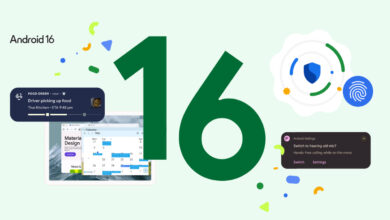همه چیز درباره حذف حساب واتساپ و نکات ضروری آن
اگر شما هم یکی از کاربرانی هستید که واتساپ را حذف نموده و اکنون تصمیم دارد مجددا آن را نصب نماید، به هیچ عنوان این مقاله را از دست ندهید و با مایکت همراه باشید.
واتساپ پرطرفدارترین و مشهورترین پیام رسان می باشد که در سال 2009 یعنی تقریبا 12 سال پیش توسط اکتون و جان کوم ساخته شد. در ابتدا این برنامه برخلاف حالا، کاربران خیلی کمی داشت، اما با اصلاحاتی که سازندگان روی آن انجام دادند، کم کم این اپ طرفداران زیادی را جذب کرد. به مرور زمان نسخه هایی غیر رسمی مثل واتساپ جی بی (gbwhatsapp) نیز از روی همین اپلیکیشن ولی توسط سازندگانی دیگر ساخته شد. این پیشرفت تا جایی ادامه پیدا کرد که اکنون whatsapp دارای بیش از 2000000000 کاربر فعال است.
اما گاهی اوقات به دلایل مختلفی از جمله کمبود فضا، ریست فکتوری، سرعت پایین، هنگ شدن و غیره مجبور می شویم از حساب خود خارج شویم و پس از حل مشکل مجددا به آن وارد شویم. اما چگونه باید این کار را کرد تا اطلاعات، گروه ها و چت هایمان حذف نشوند؟ در واقع واتسآپ برخلاف برخی دیگر از پیام رسان ها به صورت خودکار اطلاعات شما را تا بازگشت دوباره ی شما، ذخیره نگه نمی دارد مگر اینکه خودتان بخواهید! پس خروج از اکانت واتساپ دارای چند نکته است که باید به آنها توجه کنید. در ادامه این نکات را بررسی می کنیم.
فهرست این مقاله (با کلیک روی هر عنوان به آن قسمت منتقل می شوید) :
در حذف حساب کاربری واتساپ به چه نکاتی باید توجه کرد؟
بدون شک زمانی که با یک پیام رسان کار می کنیم، پیام ها و فایل هایی را دریافت کرده یا به اشتراک میگذاریم که دوست نداریم به راحتی از دستشان دهیم حتی اگر صرفا خاطره انگیز باشند. اگر می خواهید اطلاعاتتان پس از خروج از حساب whatsapp از بین نرود، باید به دو نکته ی زیر توجه کنید:
در درجه ی اول خروج از حساب را با دیلیت اکانت اشتباه نگیرید! دیلیت اکانت مربوط به زمانی است که شما دیگر به هیچ یک از اطلاعات خود در این اکانت احتیاجی ندارید و می خواهید این حساب را از بین برده و حسابی دیگر بسازید. در این صورت با طی کردن مراحل مربوطه حساب خود را در این اپ کاملا حذف می کنید. اما اگر قصد بازگشت دارید یا نمی خواهید اطلاعاتتان حذف شود، باید از گزینه ی خروج استفاده کنید.
نکته ی دوم نیز این است که حتما قبل از خارج شدن باید backup یا پشتیبان گیری کنید. این کار باعث می شود اطلاعات شما محفوظ بماند و حذف نشود تا در صورت بازگشت مجدد، بتوانید از آنها استفاده کنید.
چگونه در واتساپ از اطلاعات خود chat backup بگیریم؟
برای این کار کافی است روی آیکن اپلیکیشن ضربه بزنید تا اجرا شود. سپس از نماد سه نقطه ی بالای صفحه تنظیمات (Settings) را انتخاب کنید. اکنون به گفتگو ها (Chats) رفته و پشتیبان گیری گفتگو (Chat backup) را از پایین صفحه انتخاب کنید.
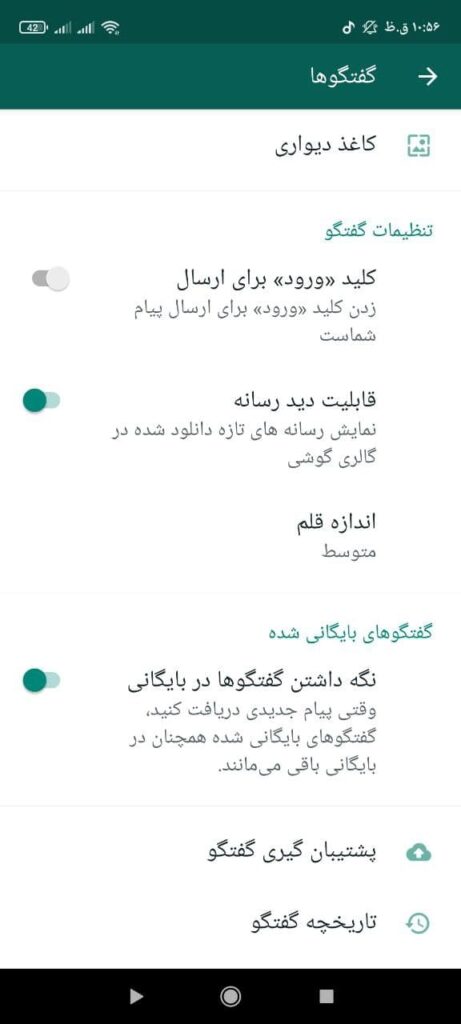
در آخر نیز گزینه ی پشتیبان گیری (Backup) را انتخاب کنید و منتظر بمانید تا کار به پایان برسد. اگر لحظه ی ورود مجدد می خواهید هیچ یک از اطلاعاتتان هرگز پاک نشده باشد، گرفتن نسخه ی پشتیبان در گوگل درایو (Backup to google drive) را نیز روی گزینه ی ماهانه یا هفتگی تنظیم کنید. این کار به شما اجازه می دهد که از اطلاعات ثبت شده در حساب جیمیل نیز استفاده کنید.
چگونه از اکانت واتساپ خود خارج شویم؟
برای خروج بدون دیلیت اکانت، دو راه دارید. البته دقت کنید که حتما قبل از آن از چت های خود پشتیبان گیری کرده باشید. راه اول کافی است روی آیکن نرم افزار فشار دهید و آن را در سطل زباله ی ایجاد شده در بالای صفحه بیندازید.
راه دوم از طریق تنظیمات است. برای استفاده از این راه وارد تنظیمات گوشی خود شده و برنامه ها را انتخاب کنید. سپس از بین برنامه ها واتساپ را پیدا کنید. برای سهولت بیشتر از جستجوگر استفاده نمایید. اکنون گزینه ی دیلیت را انتخاب نمایید تا برنامه حذف گردد.
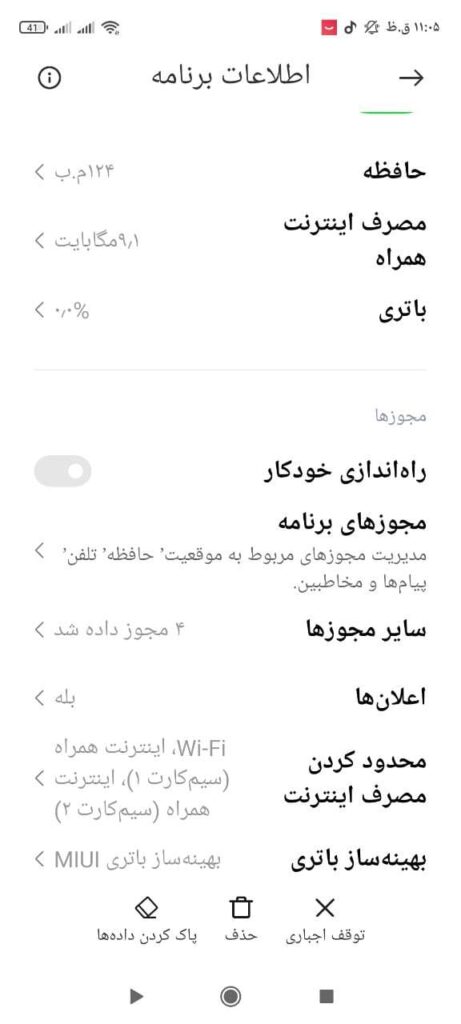
چگونه واتساپ را مجددا نصب نماییم؟
در مراحل قبلی به شما آموزش دادیم که چطور این پیام رسان را حذف نمایید که گفتگو ها و اطلاعاتتان حذف نشود. اما از آنجایی که پس از مدتی قصد دارید مجددا این برنامه را نصب نمایید، در ادامه روش نصب مجدد را توضیح می دهیم.
ابتدا باید نسخه ای از نرم افزار که مناسب گوشی شماست را پیدا کنید. در واقع اگر از دارای نسخه های پایین اندروید هستید، بهتر است سراغ نصب نسخه ی قدیمی واتساپ بروید ولی اگر گوشی شما از اندروید های 9 یا 10 برخوردار است، بروزترین ورژن واتساپ را دانلود نمایید.
اکنون نوبت شماست!
در این مقاله طریقه ی صحیح حذف و نصب مجدد واتساپ را به شما عزیزان آموزش دادیم، امیدواریم که این آموزش مفید واقع شده باشد. اکنون نوبت شماست که نظرات، پیشنهادات و انتقادات خود را با ما به اشتراک گذاشته و پاسخ سوالات خود را از ما جویا شوید. با تشکر از همراهی شما.